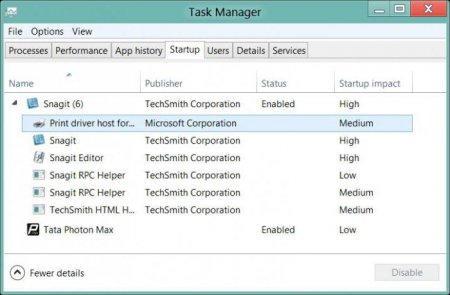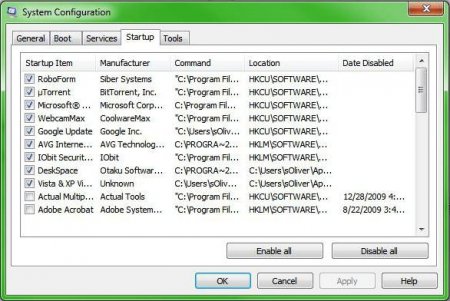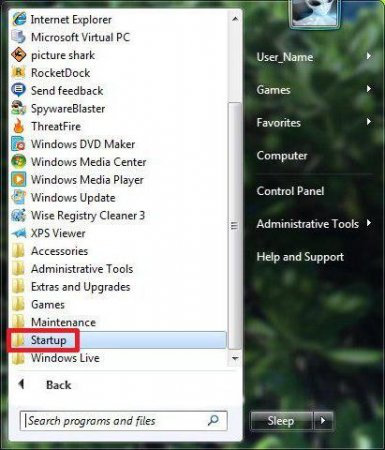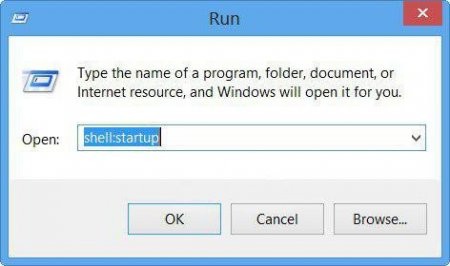Як зайти в Windows в автозавантаження: способи та інструкція
Як того хотілося, але користувачі операційної системи Windows постійно стикаються з такою проблемою, як зависання персонального комп'ютера або ноутбука. Безумовно, причин цьому незліченна безліч, однак, як кажуть, диявол у дрібницях. Саме про ці дрібниці і піде мова, адже мало хто знає, що таке автозавантаження Windows, для чого вона потрібна і як впливає на продуктивність заліза ПК. Ми обговоримо, як зайти в Windows в автозавантаження і що там зробити для приросту показників комп'ютера.
Відкриється вже знайома папка. Всі коригувальні дії здійснюються точно так само, як і в двох попередніх способах, тільки ця настройка буде впливати на всіх юзерів.
Що таке автозавантаження
У першу чергу варто обговорити саме поняття «автозавантаження». Звичайно, створена розробниками вона була не випадково, а для підвищення комфорту користувача. Основне її завдання полягає в тому, щоб запускати певні програми і утиліти на ПК автоматично при завантаженні Windows. Це дозволяє полегшити роботу і забезпечити доступ до необхідним ПЗ. Однак це несе в собі й негативні властивості, наприклад, якщо список автозавантаження занадто великий, то комп'ютер, по-перше, дуже довго запускається, по-друге, починає зависати з приводу і без нього, і, по-третє, це просто дратує. На щастя, автозавантаження програм Windows 7 піддається редагуванню, і ви запросто можете видалити небажані програми з неї. Також варто обговорити і те, як вони туди потрапляють. Справа в тому, що найчастіше цей список засмічується з-за неуважності. При установці будь-якого програмного забезпечення ви самі даєте згоду на запис його в автозавантаження, коли не знімаєте галочку з відповідного пункту. Тому будьте уважні.Як увійти в автозавантаження Windows 7
Спочатку торкнемося більш популярну операційну систему, а саме - Windows 7. Забігаючи наперед, хочеться сказати, що маніпуляції, проведені в ній, практично однакові з тими, що проводяться на більш пізніх версіях, так і в попередніх, таких як XP, все те ж саме. Тому можете з легкістю повторювати дії на всіх ОС. Отже, автозавантаження програм Windows 7 ніде не ховається, і її відшукати простіше простого. В даному прикладі буде наведено найкоротший спосіб, однак на інших ресурсах ви можете побачити інший варіант, але всі вони приводять до одного результату. Для початку потрібно викликати утиліту «Виконати». Зробити це можна через меню «Пуск». Але навіщо тягнути час? Просто натискаємо клавіші Win + R, і вона відкриється. У віконці є одне поле для введення, саме туди вписуємо команду «Msconfig». Після цього сміливо тиснемо «ОК». Тепер ви повинні бачити вікно під назвою «Конфігурація системи». Напевно ви вже помітили вкладку «Автозавантаження». Натискаємо по ній. Перед вами список програм, які автоматично завантажуються при запуску Windows 7. Для того щоб скасувати цю дію, просто приберіть галочку напроти тієї програми, яка не потрібна. Після цього натисніть «ОК» і перезавантажте ПК. Отже, ми розібралися, як подивитися автозавантаження в Windows 7. Тепер варто поговорити про те, як це зробити на Windows XP.Додаткові способи входу в автозавантаження
Вище було наведено самий простий і швидкий спосіб входу. Зараз розберемо додаткові варіанти, як зайти в Windows в автозавантаження. Отже, щоб внести корективи, натисніть на меню «Пуск», а далі слідуйте в розділ «Всі програми». Перегорнувши вниз, ви виявите папку під назвою «Автозавантаження». Відкривши її, ви помітите, що там знаходяться ярлики програм. Відповідно, щоб припинити автозавантаження будь-якої програми при включенні комп'ютера, просто видаліть ярлик папки. А якщо ви захочете, навпаки, додати програму, скопіюйте ярлик тому. Ось ми розглянули ще один спосіб, як зайти в Windows в автозавантаження, але це ще не все. Також важливо пам'ятати, що після того, як всі необхідні маніпуляції були проведені, необхідно здійснити перезавантаження комп'ютера, щоб зміни вступили в силу. Переходимо до наступного варіанта. Він буде цікавий тим, хто не хоче морочитися з пошуком необхідних папок. Спочатку, як і в минулий раз, натисніть на меню «Пуск», але замість входу в «Усі програми» клікніть по рядку пошуку, що розташовується в нижній частині вікна. В ній наберіть наступну фразу: «shell:startup». Як тільки ви натиснете Enter, на моніторі з'явиться папка Автозавантаження, якою можна маніпулювати: зменшувати, переміщати, згортати і закривати. Щоб видалити програму з автозавантаження, як і в минулий раз, видаліть ярлик звідти, а щоб додати - скопіюйте туди. До речі, якщо утворився запитання на кшталт того, як зайти в автозавантаження XP, то поспішаємо вас порадувати, що всі наведені способи підходять до будь-яких операційних систем Windows.Загальна автозавантаження
Тепер поговоримо про те, як зайти в Windows в автозавантаження всіх користувачів комп'ютера. Для цього необхідно потрапити у відповідну папку. Щоб не набирати весь шлях вручну, що займе досить багато часу, просто скопіюйте цей рядок - «C:ProgramDataMicrosoftWindowsStart MenuProgramsStartup» і натисніть Enter. Вводити її можна як у провіднику, в адресному рядку, так і в меню «Пуск» в пошуку.Відкриється вже знайома папка. Всі коригувальні дії здійснюються точно так само, як і в двох попередніх способах, тільки ця настройка буде впливати на всіх юзерів.
Висновок
Ну от, в принципі, і все, тепер ви знаєте всі способи, як подивитися автозавантаження на всіх операційних системах Windows. Ці знання дозволять вам видаляти і додавати необхідні програми. І пам'ятайте, що сильно засмічувати автозавантаження не рекомендується, так як ваш ПК буде гальмувати, і його завантаження буде тривати дуже довго. Користуйтеся цими знаннями правильно і не копіюйте багато ярликів у папку.Цікаво по темі

Що робити, якщо не вимикається комп'ютер через "Пуск"
Що робити, якщо не вимикається комп'ютер через «Пуск». Це стандартний шлях відключення комп'ютера або ноутбука, що працює на операційній системі
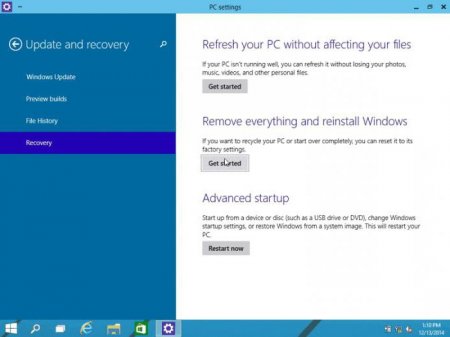
Як зробити відкат системи Windows 10: способи та інструкція
У статті ми розберемося, як зробити відкат системи Windows 10. Як відомо, перехід на неї багато здійснили автоматично, тому існує велика ймовірність,
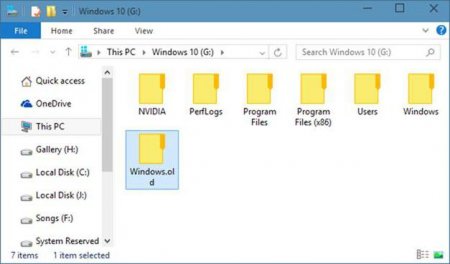
Як видалити Windows.old: покрокова інструкція
Якщо на комп'ютері було виконано оновлення Windows або під час чистої установки не проводилося форматування жорсткого диска, у файловій системі

Установка драйверів до Windows 7: автоматично, вручну, способи та інструкція
У даній статті буде розказано, як і якими способами здійснюється установка драйверів до Windows 7. Автоматично вона, звичайно, відбувається, але все
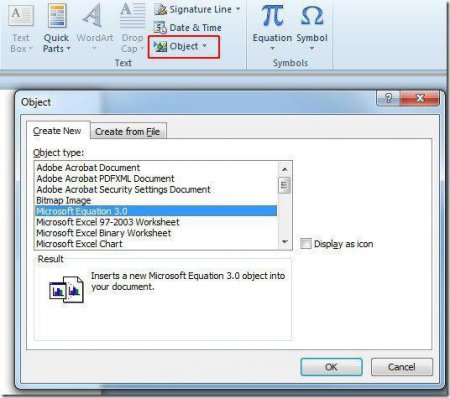
Як 2003 "Ворді" вставити формулу: докладна інструкція
Незважаючи на те що в даний час вже існує Microsoft Word 2016 безліч людей по старинці користується версією 2003 року. І велика ймовірність, що при
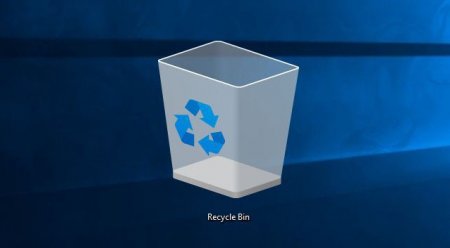
Видалення програм в Windows 8: способи та інструкції
Якщо ви недосвідчений користувач Windows 8 та й взагалі, будь Windows, то ця стаття саме для вас. У ній ми торкнемося тему: "Видалення програм в